Imposta una riunione di Outlook per avvisare il team che sei in vacanza
Outlook 2013 può essere facilmente utilizzato per informare i tuoi colleghi che stai andando per quella vacanza tanto attesa, assicurandoti che non ti daranno fastidio tutto il tempo. Ecco come farlo.

Modalità vacanze di Outlook invece di una riunione noiosa
Te lo meriti, l'hai sognato, ma orache la tua vacanza è quasi arrivata, come fai ad assicurarti di non dover dire a tutti i colleghi che sei in vacanza quando ti chiamano per chiederti qualcosa e sei in spiaggia?
Bene, ecco un modo unico per farlo. Invece di utilizzare la funzione Riunione del calendario per pianificare un'altra riunione lunga e noiosa, usala per far sapere loro che stai andando in spiaggia. Qui sto usando Outlook 2013, ma il principio è simile nelle versioni precedenti. Fare clic su Calendario nella parte inferiore sinistra della finestra di Outlook 2013.
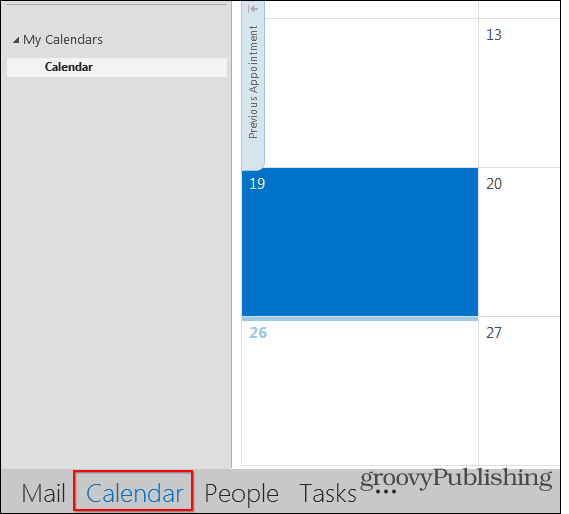
Ora, fai clic sulla data in cui inizia la tua vacanza,quindi tieni premuto il tasto Maiusc sulla tastiera e utilizza i tasti cursore per selezionare i giorni durante i quali ti godrai il sole mentre altri lavoreranno. Dopo aver selezionato detti giorni, fare clic con il pulsante destro del mouse in un punto qualsiasi dell'area selezionata. Quindi nel menu, fai clic su Nuovo appuntamento.
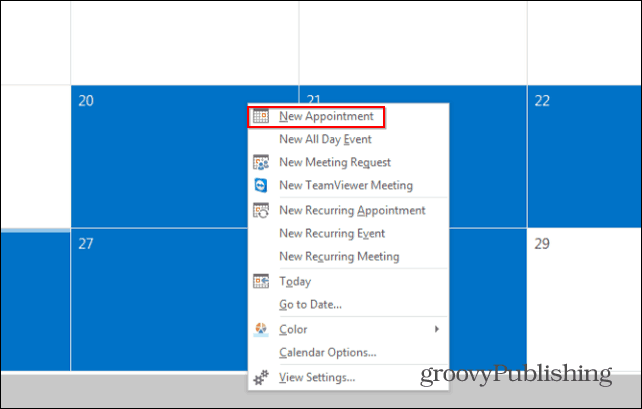
Quindi assicurati di impostare l'intervallo come libero, quellol'evento è un evento che dura tutto il giorno e che pubblichi una descrizione accurata. Inoltre, assicurati che non sia impostato Nessun promemoria: non vuoi essere tu a disturbare la tua vacanza. Controlla lo screenshot qui sotto per i dettagli su dove si trovano tutte le impostazioni.
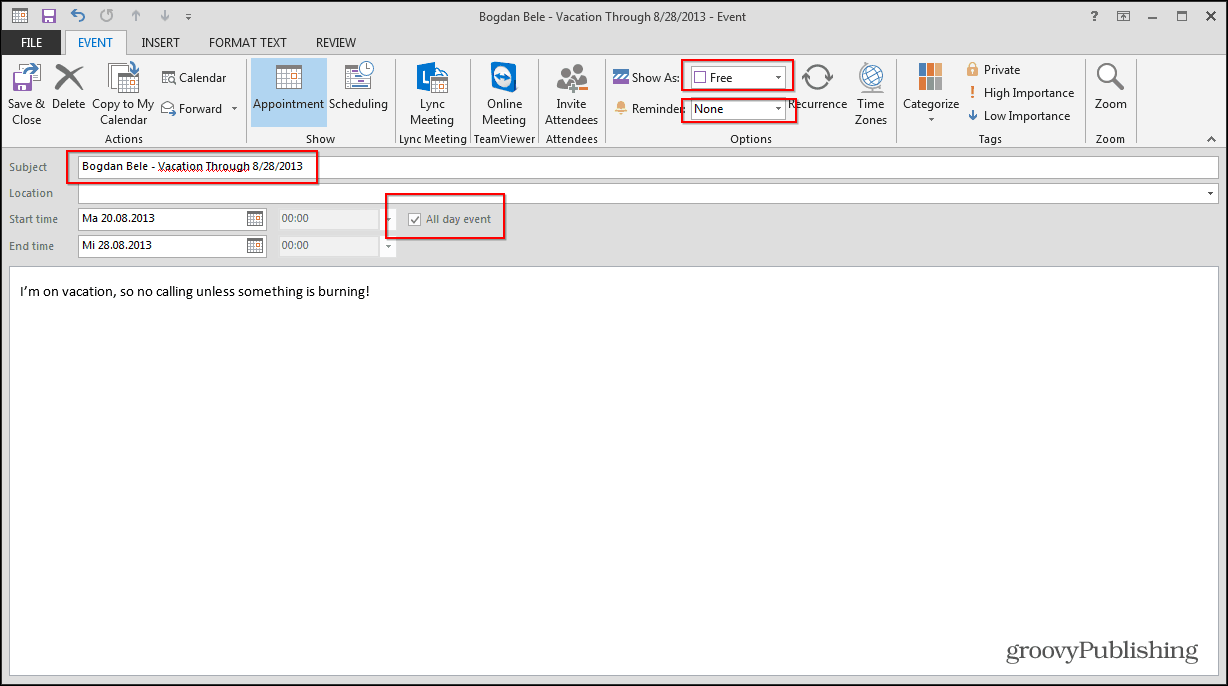
Ora fai clic su "Invita partecipanti" e assicurati di includere gli indirizzi email di tutti gli utenti della tua organizzazione che devono essere a conoscenza della tua assenza.
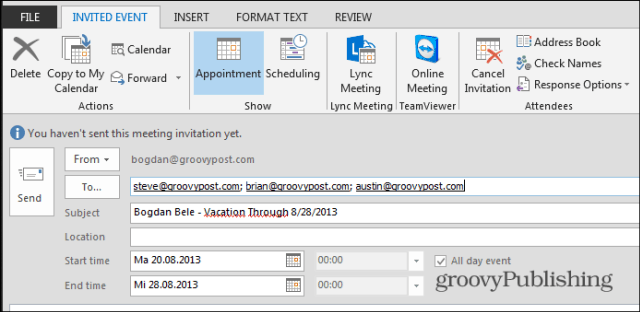
Quando hai finito, tutto ciò che devi fare è premere Invia. Questo è tutto! Adesso dovresti trascorrere una vacanza molto più tranquilla. Inoltre, potresti voler abilitare la funzione Fuori sede per consentire ad altre persone esterne all'azienda che sei fuori sede.





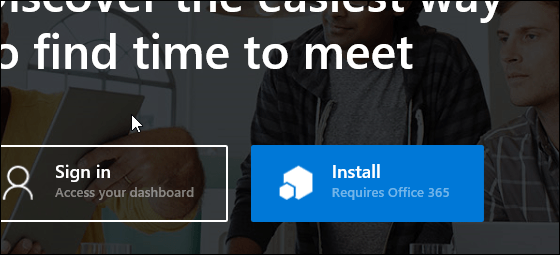




lascia un commento